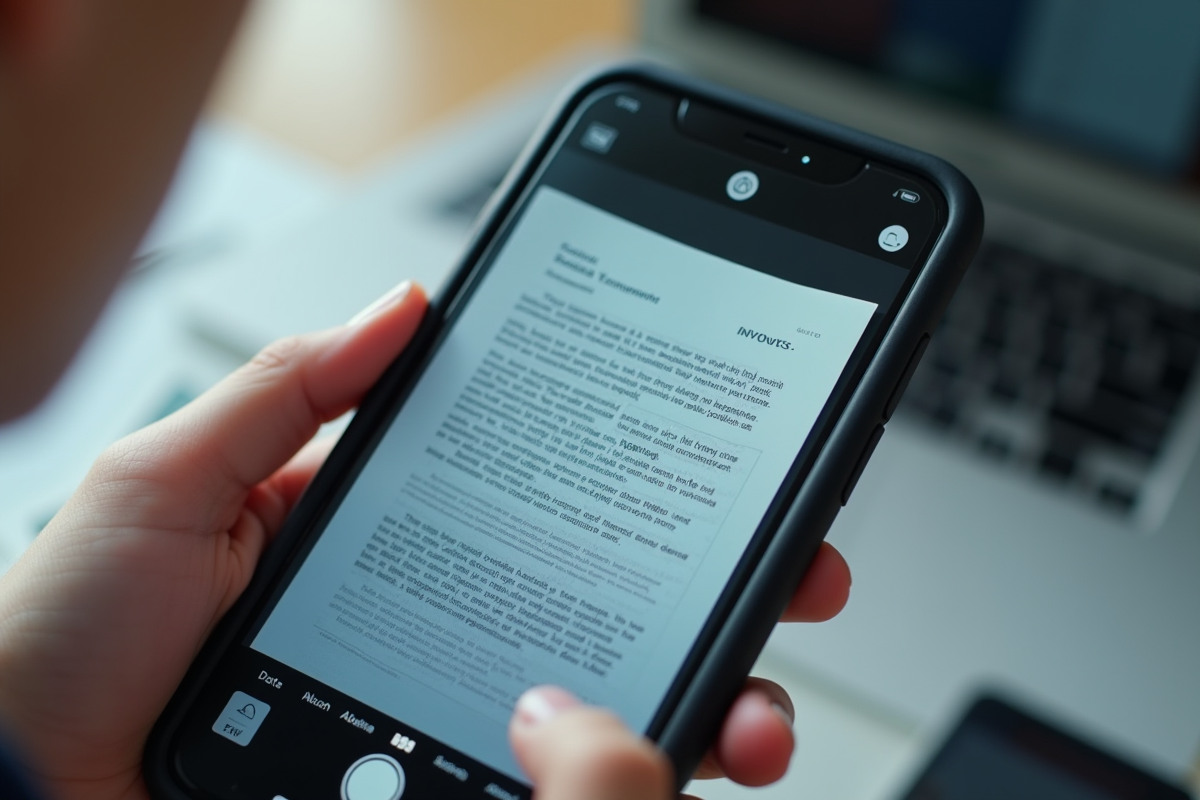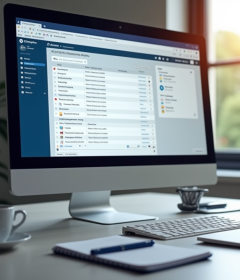OCR PDF: Comment effectuer efficacement l’OCR d’un document PDF

Numériser des documents PDF pour en extraire du texte est devenu une tâche courante, que ce soit pour des besoins professionnels, académiques ou personnels. L’OCR (Reconnaissance Optique de Caractères) permet de transformer des images de textes en fichiers éditables, facilitant ainsi la recherche, la modification et le partage d’informations.
Pour effectuer efficacement l’OCR d’un document PDF, pensez à bien choisir le bon logiciel et à préparer correctement le fichier. Une bonne résolution d’image et un contraste adéquat entre le texte et le fond sont majeurs pour obtenir des résultats précis. Divers outils, comme Adobe Acrobat ou des solutions open source, offrent des fonctionnalités avancées pour optimiser ce processus.
A voir aussi : Utiliser Word sans Office : pourquoi et comment faire ?
Plan de l'article
Qu’est-ce que l’OCR et pourquoi l’utiliser pour les PDF
La technologie OCR permet de convertir des images de texte en texte modifiable. Cette innovation révolutionne notre rapport aux documents numériques en transformant des fichiers statiques en données dynamiques et éditables.
Le PDF est un format de fichier non modifiable largement utilisé par les entreprises, les banques et les universités pour garantir l’intégrité des documents partagés. Bien que ce format soit idéal pour préserver la mise en page et le contenu, il pose un défi lorsqu’il s’agit d’extraire ou de modifier des informations.
A lire aussi : Améliorez votre productivité en optimisant votre espace de travail
Pourquoi utiliser l’OCR pour les PDF ?
- Extraction de données : L’OCR permet d’extraire rapidement des informations clés à partir de documents volumineux.
- Recherche facilitée : Convertir un PDF en texte modifiable permet des recherches par mots-clés à l’intérieur du document.
- Édition et modification : Grâce à l’OCR, il est possible d’apporter des modifications directement sur le texte extrait d’un PDF.
En utilisant des solutions comme Adobe Acrobat, Google AI ou Rossum OCR Software, l’utilisateur peut automatiser et optimiser le processus de conversion. Ces outils intègrent des fonctionnalités avancées pour améliorer la précision de la reconnaissance des caractères et la qualité du texte modifié.
Dans un monde où l’information est capitale, l’OCR ouvre des perspectives nouvelles pour la gestion documentaire, rendant chaque fichier PDF aussi flexible qu’un document texte standard.
Les étapes pour effectuer l’OCR d’un document PDF
Pour transformer efficacement un document PDF en texte modifiable, suivez ces étapes précises. Commencez par ouvrir le fichier PDF avec un logiciel compatible OCR. Adobe Acrobat, Wondershare PDFelement ou Rossum OCR Software sont parmi les outils les plus fiables.
Étape 1 : Importer le document PDF
- Lancez le logiciel choisi et importez le fichier PDF en question.
Étape 2 : Lancer l’analyse OCR
- Dans l’interface du logiciel, sélectionnez l’option d’OCR. La plupart des logiciels offrent cette fonctionnalité de manière intuitive.
Étape 3 : Configurer les paramètres
- Définissez les langues du document pour optimiser la reconnaissance des caractères.
- Choisissez les zones spécifiques du document si une analyse partielle est nécessaire.
Étape 4 : Exécuter l’OCR
- Lancez le processus d’OCR. Selon la taille et la complexité du document, cette opération peut prendre quelques secondes à plusieurs minutes.
Étape 5 : Vérifier et corriger le texte extrait
- Une fois l’analyse terminée, relisez le texte pour corriger d’éventuelles erreurs de reconnaissance.
Étape 6 : Exporter le document modifiable
- Enregistrez le fichier dans le format souhaité : .docx, .txt ou tout autre format éditable.
Les solutions comme Google AI et OneAI offrent des fonctionnalités avancées pour automatiser et améliorer ce processus. Grâce à ces outils, chaque étape devient plus fluide, garantissant une conversion précise et rapide.
Les meilleurs outils pour l’OCR de PDF
Dans l’univers des logiciels OCR, plusieurs se démarquent par leur efficacité et leurs fonctionnalités avancées. Adobe Acrobat OCR reste une référence. Connu pour sa capacité à modifier des documents numérisés, il propose une reconnaissance précise des caractères et permet de travailler sur des fichiers volumineux.
UPDF, une alternative à Adobe Acrobat, offre des fonctionnalités similaires à un prix plus compétitif. Cet outil est apprécié pour sa facilité d’utilisation et sa rapidité d’exécution.
Pour ceux qui cherchent à intégrer l’intelligence artificielle dans leurs processus, Google AI et OneAI sont des choix judicieux. Google AI utilise des algorithmes avancés pour extraire des données et du texte à partir d’images et de documents, tandis que OneAI se distingue par sa simplicité d’utilisation et son efficacité.
Nanonets et Document Pro sont deux autres outils qui méritent l’attention. Nanonets, piloté par l’IA, offre une solution d’OCR simple et efficace, tandis que Document Pro se concentre sur l’analyse de documents avec des fonctionnalités avancées de reconnaissance de texte.
Des solutions comme Rossum OCR Software et Parseur apportent une dimension supplémentaire. Rossum réduit de 98 % le travail manuel pour capturer et extraire des données, et Parseur facilite l’extraction de texte grâce à ses fonctions d’OCR IA, d’OCR par zone et d’OCR dynamique.
Pour les utilisateurs à la recherche d’un éditeur PDF complet, Wondershare PDFelement se présente comme une option solide. En plus de ses fonctionnalités d’édition, il intègre des outils d’OCR et d’IA qui le rendent particulièrement polyvalent.
Ces outils, chacun avec ses spécificités, permettent de répondre à divers besoins et exigences en matière de reconnaissance de texte à partir de PDF.
Conseils pour optimiser les résultats de l’OCR
Pour maximiser l’efficacité de la technologie OCR et obtenir un texte modifiable de haute qualité, quelques bonnes pratiques sont à adopter.
Préparation du document
- Assurez-vous que le document source soit de haute qualité. Les images floues ou les textes mal imprimés compliquent la tâche des algorithmes d’OCR.
- Nettoyez les pages en supprimant les taches, les marques et les annotations manuscrites qui pourraient perturber la reconnaissance des caractères.
Choix de l’outil adapté
L’outil sélectionné joue un rôle fondamental. Adobe Acrobat OCR et UPDF sont des choix robustes pour des besoins généraux. Pour des tâches nécessitant une intelligence artificielle, Google AI et OneAI se révèlent particulièrement performants. Rossum OCR Software, quant à lui, excelle dans la réduction du travail manuel.
Paramétrage de l’OCR
Configurez correctement les paramètres de l’outil utilisé :
- Choisissez la langue appropriée pour le document. Les erreurs de langue peuvent entraîner des résultats incorrects.
- Utilisez les options d’OCR par zone ou dynamique pour cibler spécifiquement les parties du texte à extraire, surtout dans les documents complexes.
En suivant ces conseils et en choisissant judicieusement votre outil, vous pourrez optimiser les résultats de vos opérations d’OCR, transformant ainsi des images de texte en documents modifiables avec une précision accrue.